win10u盤啟動盤的制作教程
win10系統以其穩定性和良好的兼容性一直深受大家的喜愛,但是很多小伙伴不知道win10u盤啟動盤的制作教程,今天小編帶來了win10u盤啟動盤的制作教程,具體的解決方法下面一起來看看吧。

推薦鏈接
>>>win101909家庭版 v2020.01<<<
>>>新蘿卜家園Ghost Win10 極速裝機專業版x86 v2020.01<<<
>>>微軟win101909 v2020.01<<<
>>>雨林木風win10正版系統<<<
1、下載U啟動軟件,然后最好是準備一個10GB的U盤進行制作。
>>>U啟動下載地址<<<
2、打開U啟動軟件,選擇自己插入的U盤,然后點擊【開始制作】。
3、在給出的系統中,選擇自己想要的系統,然后點擊【開始制作】。
5、然后會彈出提示,注意保存備份U盤中重要數據,然后點擊【確定】。
6、制作完成以后,會彈出成功提示,點擊【確定】。
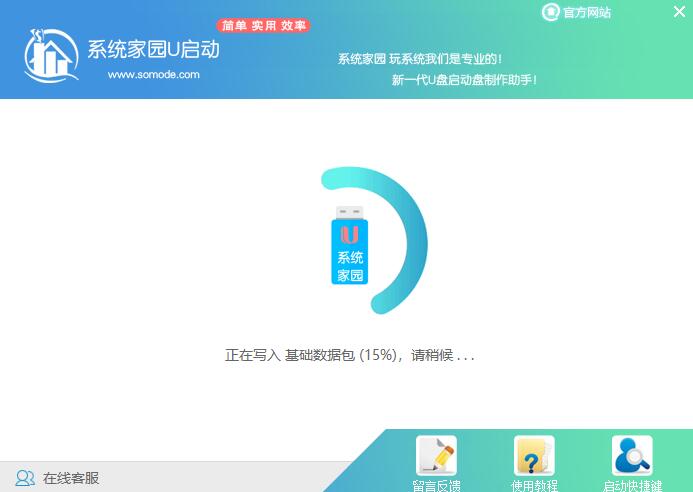
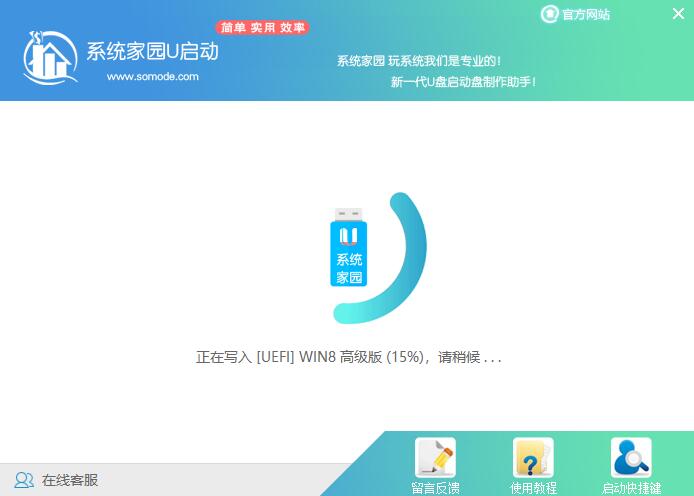
7、然后重啟電腦,電腦開機的時候,按下【F2】或【F10】進入系統界面。選擇【代表U盤的USB】選項。
ps:每種電腦主板型號不一樣,進入系統界面的按鍵也不同

8、然后會打開U啟動界面。選擇第二個【好吧啦網 WIN8 PE 高級版(新機器)】。
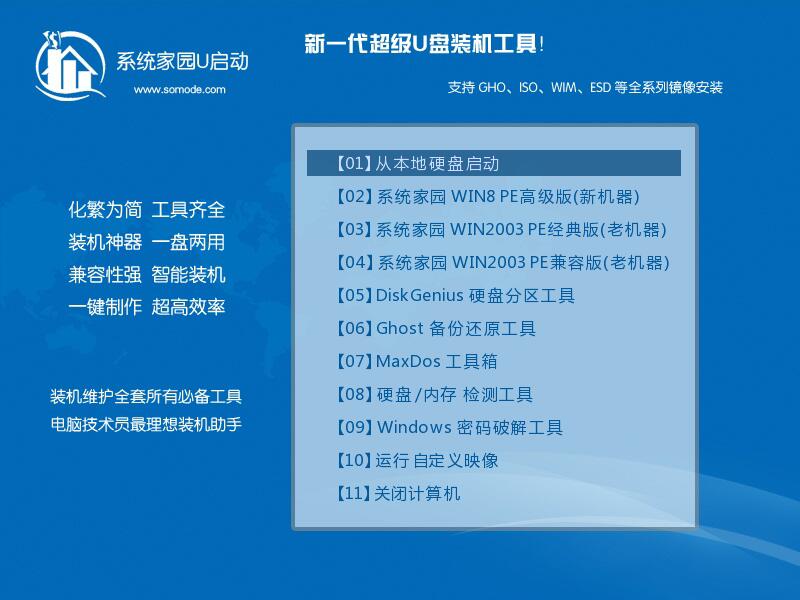
9、然后選擇你下載的系統進行安裝,點擊【安裝】即可。
10、選擇盤符的時候,默認選擇C盤。然后點擊選擇【開始安裝】。
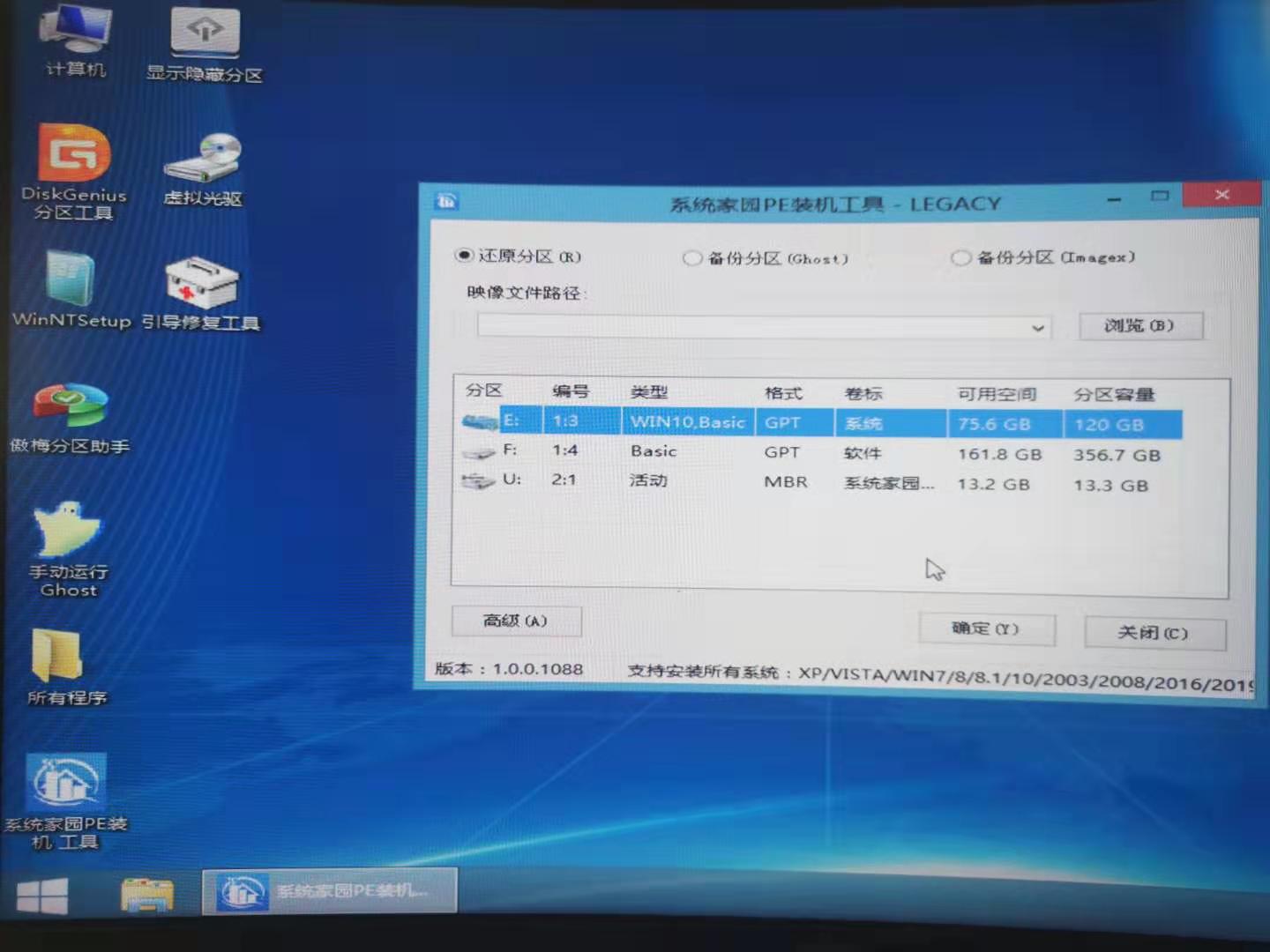
11、稍作等待后,安裝完成,拔出U盤,重啟電腦就完成了哦。
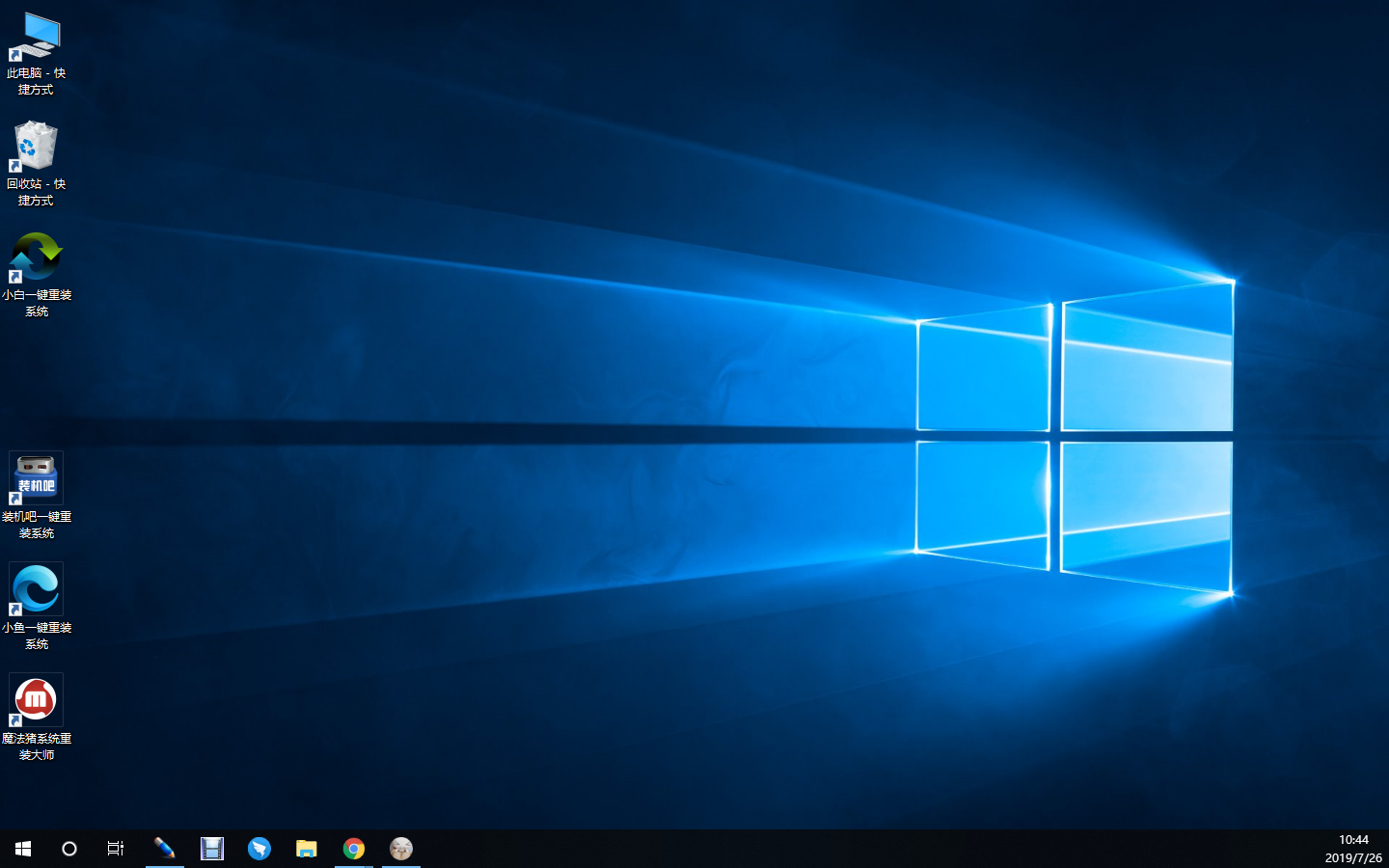
>>>pe恢復win10系統引導如何操作<<<
>>>wepe安裝原版win10 1803教程<<<
>>>win10微Pe啟動盤制作<<<
>>>win10系統U盤安裝步驟<<<
以上就是好吧啦網為您帶來的win10u盤啟動盤的制作詳細教程,希望可以解決掉您的困惑。想了解更多的問題請收藏好吧啦網喲。歡迎您的查看。
以上就是win10u盤啟動盤的制作教程的全部內容,望能這篇win10u盤啟動盤的制作教程可以幫助您解決問題,能夠解決大家的實際問題是好吧啦網一直努力的方向和目標。
相關文章:
1. 蘋果macOS Ventura 13.3 首個 Public Beta 測試版本發布2. Win10重置卡在1%怎么辦?Win10重置系統卡在1%的解決方法3. 樹莓派64位系統安裝libjasper-dev顯示無法定位軟件包問題4. 電腦開機軟件自動啟動怎么關閉 win7/win10快速關閉開機自啟軟件5. 統信UOS怎么增加刪除字體? UOS系統添加移除字體的技巧6. 關于linux(ubuntu 18.04) 中idea操作數據庫失敗的問題7. Ubuntu 20.04.2 發布,包括中國版的優麒麟8. 更新FreeBSD Port Tree的幾種方法小結9. 世界上最流行的操作系統不是Linux或者Windows,而是MINIX10. UOS系統怎么更新? UOS更新系統的圖文教程

 網公網安備
網公網安備